
Gabriel Brooks
0
2083
578
Czy kiedykolwiek chciałeś uchwycić obraz z filmu? Robiąc to, zwykle chcesz uchwycić bardzo konkretny moment. Jedna sekunda wcześniej, a ty kończysz z krępującą lub brzydką ramą, z którą nie chcesz mieć nic wspólnego. Sekundę później i chwila minęła.
Aby uchwycić dobry obraz z filmu, możesz polegać na doskonałych umiejętnościach pauzy i wstrzymać go w odpowiednim momencie, aby zrobić zrzut ekranu, lub możesz użyć narzędzia, które wykona za ciebie ciężką pracę. Jeśli używasz starszej wersji systemu Windows, takiej jak Windows XP, proste zrzuty ekranu z filmów mogą w ogóle nie działać, bez względu na to, jak dokładnie zostało to wstrzymane, co pozostawia Cię do majstrowania przy akceleracji sprzętowej lub, ponownie, za pomocą narzędzi innych firm.
Które z tych narzędzi są warte twojego czasu i co możesz z nimi zrobić? Czytaj.
GOM Player
GOM to darmowy, lekki i bogaty w funkcje odtwarzacz multimedialny, który oprócz przechwytywania zdjęć może stać się nowym odtwarzaczem wideo, gdy go wypróbujesz. GOM Player może odtwarzać wszystkie popularne formaty wideo i wykonywać wszelkiego rodzaju wyczyny, o których możesz przeczytać w naszej pełnej recenzji GOM Player Darmowy i potężny odtwarzacz wideo, o którym nigdy nie słyszałeś - GOM Media Player Darmowy i potężny odtwarzacz wideo Ty ” ve Nigdy nie słyszałem o - GOM Media Player Nie tak dawno byłem pod wrażeniem eleganckiej funkcjonalności GOM Audio dla Windows. Okazuje się, że GOM ma również swój darmowy odtwarzacz wideo - GOM Media Player -…. Co ważniejsze, może pomóc w łatwym przechwytywaniu obrazów z dowolnego odtwarzanego wideo.

Po załadowaniu wybranego filmu kliknij przycisk Panel sterowania w prawym dolnym rogu, aby uzyskać dostęp do opcji przechwytywania ekranu. Tutaj możesz albo kliknąć “Zrzut ekranu” aby uzyskać obraz bieżącej ramki bez konieczności wstrzymywania lub klikania “Zaawansowane przechwytywanie” aby uzyskać dostęp do większej liczby opcji.
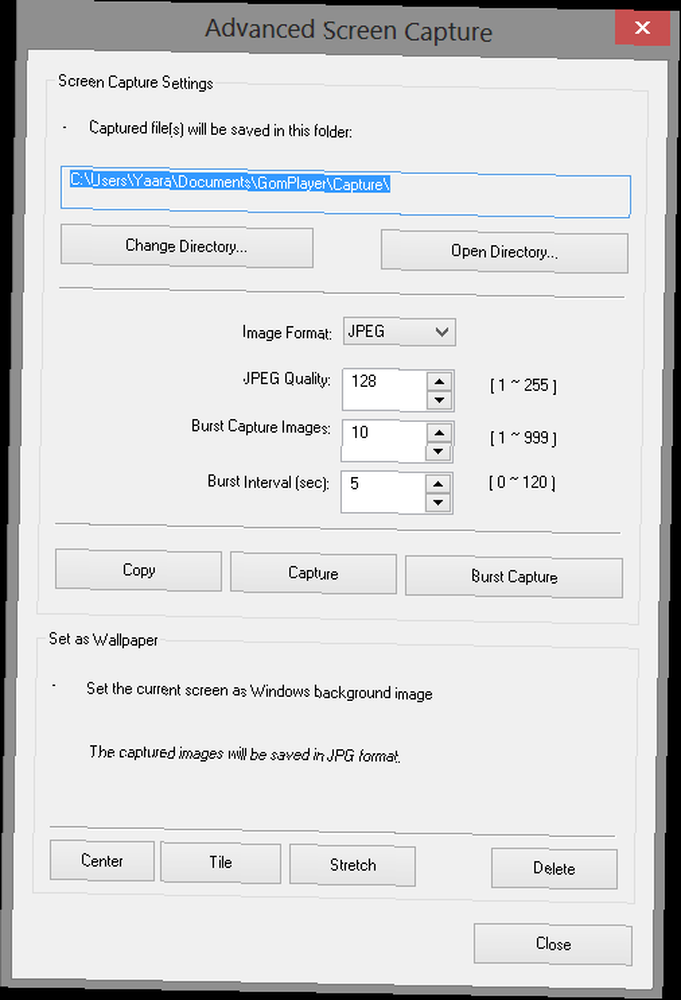
Tutaj możesz skonfigurować i aktywować opcję przechwytywania zdjęć seryjnych, która pozwala automatycznie robić kilka zdjęć w ustalonych odstępach czasu. Na przykład możesz ustawić program do przechwytywania 10 obrazów, jeden co 5 sekund, kliknij “Przechwytywanie zdjęć seryjnych” i niech GOM Player wykona pracę. Jeśli szukasz konkretnej klatki, ale nie możesz jej zatrzymać, możesz ustawić interwał na 0, aby uchwycić ciągłą serię klatek, z której możesz wybrać idealną.
GOM Player pozwala także wybierać między formatami JPG i BMP i umożliwia ustawienie przechwyconego obrazu jako tapety bezpośrednio z okna przechwytywania.
Jedyną rzeczą do odnotowania jest to, że instalator GOM Player próbuje również zainstalować TuneUp Utilities 2013. Jeśli nie chcesz, pamiętaj, aby zrezygnować.
ImageGrab
W przeciwieństwie do GOM Player, ImageGrab jest programem przeznaczonym wyłącznie do pobierania obrazów z plików wideo. To nie jest samodzielny odtwarzacz multimedialny. Korzystając z ImageGrab, możesz łatwo przechwytywać obrazy z określonego znacznika czasu, a nawet pobierać klatki z całego filmu w każdych ustalonych odstępach czasu.
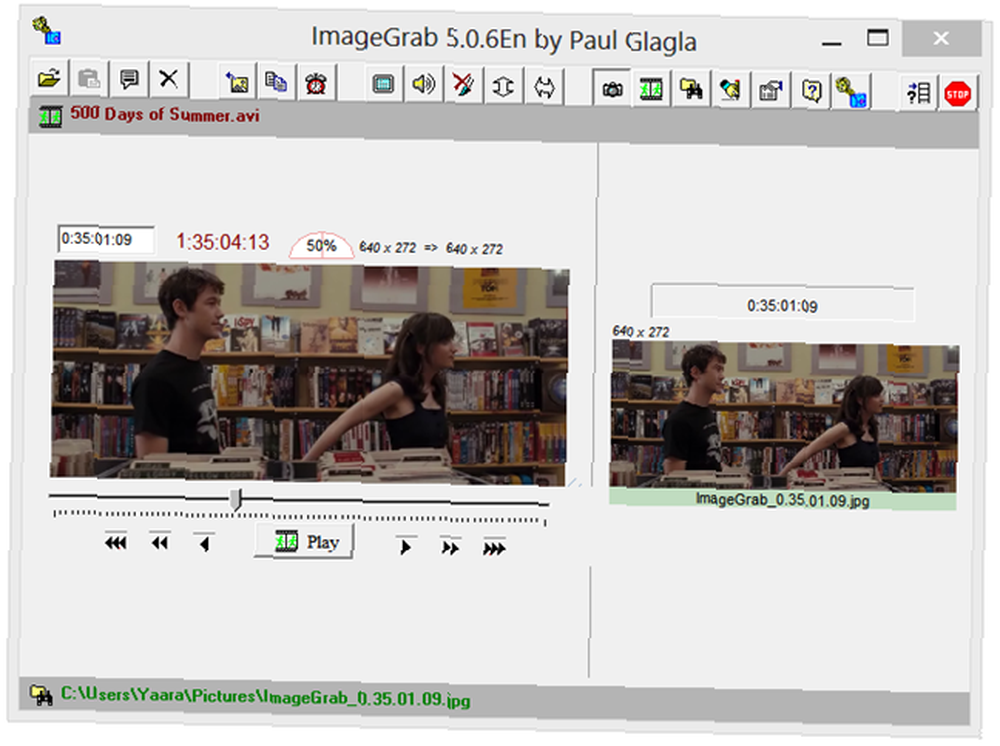
Aby pobrać jeden obraz, możesz nacisnąć klawisz F5 na klawiaturze lub użyć kombinacji klawiszy Ctrl + C, aby skopiować go do schowka. Nie ma sposobu, aby uchwycić pewną chwilę, aby uzyskać odpowiednią klatkę, ale możesz uważnie śledzić wideo i obserwować znacznik czasu klatki w miarę upływu czasu. Następnie możesz wprowadzić go ręcznie w polu znacznika czasu i przechwycić ramkę.
Jak wspomniano powyżej, ImageGrab pozwala również przechwytywać obrazy z całego wideo co określoną liczbę klatek, sekund lub minut. Minusem tej funkcji jest to, że nie można przechwytywać zdjęć seryjnych z określonego miejsca w filmie. Po aktywacji “interwałomierz”, ImageGrab rozpocznie odtwarzanie od początku i pobierze obraz co ustalony interwał. Dzięki temu dowiesz się, ile obrazów ma wykonać operacja.
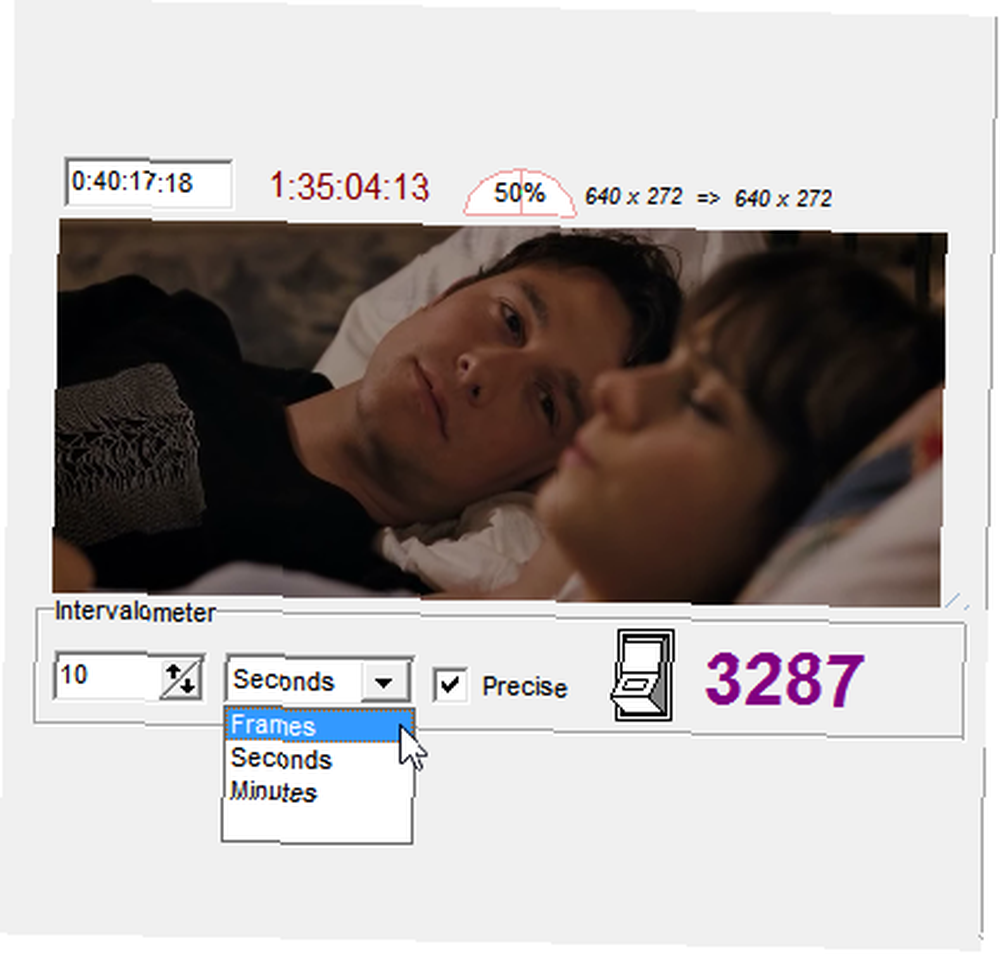
ImageGrab pozwala kontrolować nazwy plików, jakość obrazu, a nawet wstawiać tekst do wideo. Przeczytaj wszystkie o tych dodatkowych funkcjach w naszej pełnej recenzji ImageGrab Jak wyodrębnić obrazy z plików wideo za pomocą ImageGrab Jak wyodrębnić obrazy z plików wideo za pomocą ImageGrab .
Pamiętaj, że ImageGrab jest dostępny w wersji przenośnej lub zainstalowanej. Plik ZIP, który pobierzesz, zawiera obie wersje i możesz dowolnie używać jednej z nich. Po uruchomieniu ImageGrab może ostrzegać o niektórych brakujących filtrach. Możesz je zainstalować lub spróbować bez niego. Nie zdecydowałem się na ich instalację i nadal mogłem odtwarzać popularne formaty wideo.
Darmowy konwerter wideo na JPG
Pomimo nieco spamerskiego procesu instalacji, darmowy konwerter wideo na JPG DVDVideoSoft jest łatwym sposobem na przechwytywanie zestawów obrazów z całych filmów. Jest podobny do interwałometru ImageGrab, ale to narzędzie oferuje lepiej wyglądający interfejs oraz opcję ładowania więcej niż jednego wideo na raz.

Po prostu załaduj pliki wideo i wybierz interwały. Może to być każda ustawiona liczba klatek, każda ustawiona liczba sekund, całkowita liczba klatek na wideo lub każda pojedyncza klatka. Po ustawieniu i wciśnięciu “Konwertować”, możesz pozostawić program własnym urządzeniom, gdy tworzy żądane obrazy.

Program tworzy bardzo wygodne wyjście, szczególnie jeśli zdecydujesz się utworzyć podfoldery, z nazwami filmów i znacznikami czasu automatycznie przypisywanymi do każdego folderu oraz nazwą wideo z kolejnymi numerami przypisanymi do samych obrazów.
Opcje programu są nieco cienkie - nie możesz kontrolować jakości obrazu, formatu ani nazwy pliku - ale jest świetny “kliknij i idź” rozwiązanie, jeśli nie lubisz bawić się konfiguracjami.
Pamiętasz, jak powiedziałem proces instalacji spamu? Pamiętaj, że Free Video to JPG Converter próbuje zainstalować zarówno rozszerzenie przeglądarki Smileys We Love, jak i TuneUp Utilities 2013. Pamiętaj, aby zrezygnować, jeśli nie jesteś zainteresowany.
Którego powinieneś użyć?
Spośród nich GOM Player jest zdecydowanie moim ulubionym i jest dostępny w ładnym pakiecie odtwarzacza multimediów. Odpowiada na większość zwykłych potrzeb w zakresie robienia zdjęć i może pomóc w uchwyceniu tej nieuchwytnej klatki w większości celów. Jeśli szukasz dużej liczby zdjęć z filmu lub jeśli nie lubisz brudnej pracy związanej z konfigurowaniem i konfigurowaniem, zdecydowanie warto sprawdzić ImageGrab i Free Video to JPG Converter.
Jakich narzędzi używasz do rejestrowania dokładnych klatek? Czy uważasz, że pauza i ekran drukowania działają najlepiej, czy masz ulubione narzędzie, które ci pomoże?
Źródło zdjęcia: Piero Fissore











